
هذه تدوينة أخرى موجهة إلى ما يعرف بـ «الجلاد» ، المستخدمين الذين ينتقلون إلى منصة أخرى ، وفي هذه الحالة ، قرروا أن نظامهم الأساسي الجديد هو Mac. إذا أتى مستخدم إلى OS X من Windows ، سيعرف ذلك من أجل تثبيت برنامج سيتعين عليك النقر نقرًا مزدوجًا فوق برنامج التثبيت الخاص به ، ولكن ماذا عن جهاز Mac؟ هل هي نفسها كما في Windows؟ هل تم تثبيت البرامج باستخدام الجهاز؟ لحسن الحظ ، فإن الخيار الأخير هو قليل الاستخدام أو معدوم على Mac.
يمكننا تثبيت تطبيق على جهاز Mac بثلاث طرق مختلفة ، ولكن يتم تثبيت كل تطبيق بطريقة واحدة. أعني بهذا أنه عند تنزيل تطبيق ما ، لا يمكننا تثبيته إلا بالطريقة التي يقدمها لنا المطور. لقد أوضحت أدناه كيفية تثبيت كل نوع من التطبيقات، بالإضافة إلى أفضل طريقة لإلغاء تثبيته دون ترك أي أثر (تقريبًا).
كيفية تثبيت التطبيقات على جهاز Mac
من Mac App Store
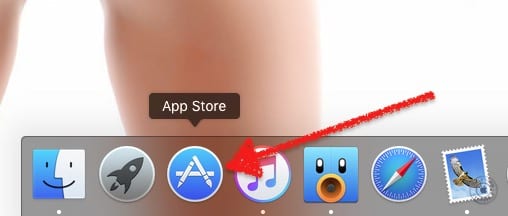
لقد مرت عدة سنوات منذ أن قامت Apple بتضمين App Store لنظام التشغيل OS X. يُعرف متجر التطبيقات هذا باسم ماك آب ستور ويكون افتراضيًا في Dock بمجرد بدء تشغيل النظام. يعد تثبيت تطبيق من Mac App Store أمرًا بسيطًا مثل اتباع الخطوات التالية:
- منطقيًا ، ستكون الخطوة الأولى في هذه الطريقة هي فتح Mac App Store ، لذلك نضغط على أيقونته في Dock. إذا قمنا بإزالته ، فيمكننا فتح متجر تطبيقات Mac من ملف انطلاق أو بالبحث عنه في مجلد التطبيقات.
- بعد ذلك ، سنجري بحثًا من المربع الموجود في أعلى اليمين. نصيحة: يمكنك البحث عن طريق الامتداد باستخدام التنسيق ".Avi" (تتضمن علامات الاقتباس) ، وتغيير "avi" إلى الامتداد المطلوب لكل حالة.
- من النتائج التي تم الحصول عليها ، سوف نختار أكثر ما يثير اهتمامنا. إذا نقرنا على إحدى النتائج ، يمكننا رؤية المزيد من المعلومات حول التطبيق ، وكذلك معرفة ما سننفق المال عليه (إذا كان يتضمن عمليات شراء متكاملة).
- أخيرًا ، نضغط على سعر التطبيق إذا كان مدفوعًا أو على "Get" إذا كان مجانيًا. سيتغير نص الزر إلى "تثبيت التطبيق" وسنؤكد عملية الشراء أو التنزيل من خلال النقر عليه.
- ننتظر وبعد تنزيل التطبيق وتثبيته يمكننا فتحه من مجلد التطبيقات من ملف انطلاق أو تبحث عنه مع Spotlight.
تطبيقات المثبت
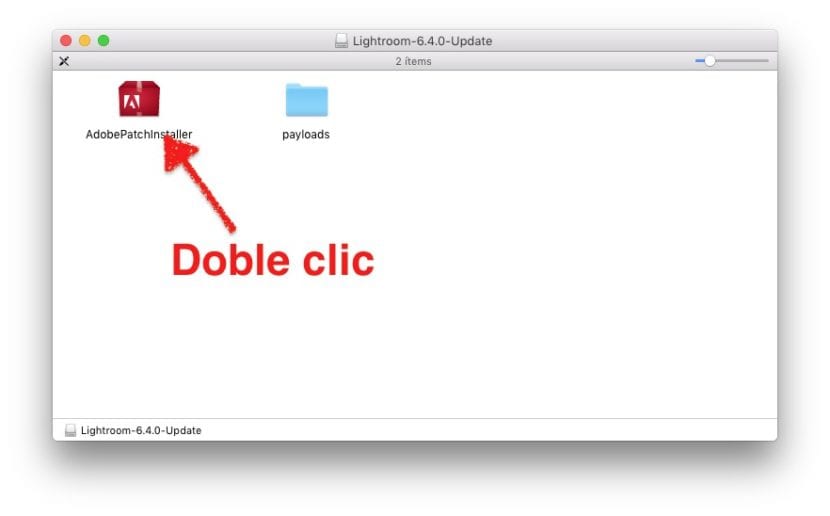
يمكن العثور على أقرب شيء إلى تثبيت برنامج Windows على التطبيقات التي تتضمن المثبت. عادة ما تكون هذه الأنواع من التطبيقات أكثر تعقيدًا إلى حد ما من تلك التي ستراها في النقطة التالية ، ولكن هذا ليس هو الحال دائمًا.
لتثبيت تطبيق يتضمن برنامج التثبيت الخاص به ، علينا فقط القيام بذلك انقر مرتين عليها واتبع الإرشادات كما نفعل في Windows. في هذه العملية ، يمكننا إخبارك بمكان تثبيته ، إذا كان ذلك لنا أو لجميع المستخدمين الذين يصلون إلى الكمبيوتر ، وربما بعض الإعدادات الأخرى. الشيء الطبيعي هو قبول جميع الخطوات ، لكن يمكننا إخبارك بمكان تثبيته إذا كان لدينا عدة أقسام أو عدة محركات أقراص ثابتة.
اسحب الملف القابل للتنفيذ إلى مجلد التطبيقات
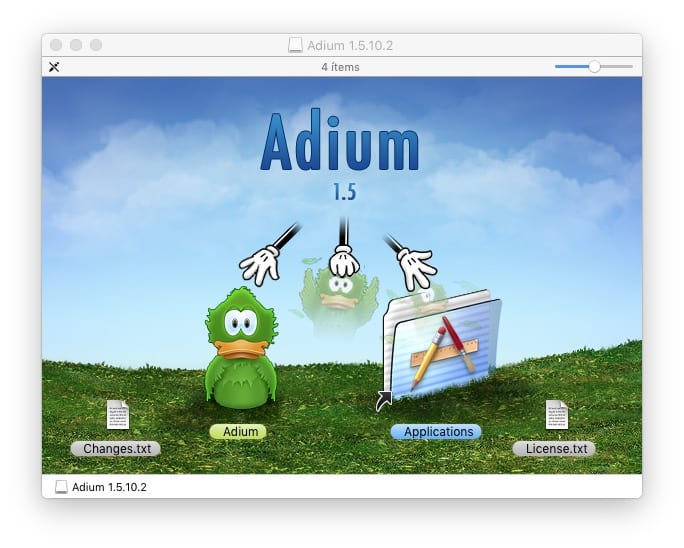
ما سنجده الأكثر شيوعًا هو التطبيقات القابلة للتنفيذ. يشبه التطبيق القابل للتنفيذ برنامجًا مضمنًا جميعًا في نفس المجلد ، ولكن هذا المجلد هو ملف قابل للتنفيذ سيطلق البرنامج إذا نقرنا مرتين على أيقونته. يمكننا الوصول إلى الملفات الموجودة داخل الحزمة ، لكن لا ينصح بذلك.
يمكن تشغيل تطبيق من هذا النوع من المجلد الموجود فيه ، لذا لا يلزم تثبيته في بعض الأحيان. لكن أين سنحتفظ به؟ على Mac يوجد ملف مجلد التطبيقات وهذا هو أفضل مكان لحفظ هذه الأنواع من الملفات القابلة للتنفيذ. في الواقع ، تثبيت تطبيق من هذا النوع على النظام هو وضعه في مجلد التطبيقات ، بهذه البساطة.
إذا أردنا ، لأي سبب كان ، حفظ تطبيق خارج مجلد التطبيقات وسيكون من الأفضل حفظه فيه ، فعند النقر نقرًا مزدوجًا على أيقونة التطبيق لفتحه ، ستظهر لنا رسالة تقول شيئًا ما مثل «التطبيق يعمل في مجلد التطبيقات. يتحرك؟". في هذه الحالات ، من الأفضل القبول.
كيفية إلغاء تثبيت التطبيقات على جهاز Mac
OS X ليس مثل النوافذ. في نظام التشغيل Mac ، لا يوجد العديد من إدخالات التسجيل أو المخلفات المتبقية كما هو الحال في نظام تشغيل Microsoft ، لذا فإن إلغاء تثبيت البرنامج يعد أكثر نظافة. كما أنه ليس من الضروري البحث في لوحة التحكم عن قسم لإلغاء تثبيت التطبيقات ، ولكن قم ببساطة بتنفيذ الخطوتين التاليتين لإلغاء تثبيت أحد البرامج:
- نقوم بسحب أيقونة التطبيق إلى سلة المهملات.
- نحن نفرغ القمامة.
- اختياري: أعد تشغيل النظام. يمكن أن يكون هذا مفيدًا عند إلغاء تثبيت البرامج ذات الصلة بالصوت والتي قامت بتثبيت بعض الملحقات في وقت التثبيت.
AppCleaner

ولكن مجرد كون نظام التشغيل نظيفًا في حد ذاته لا يعني أننا لا نستطيع التعمق في نظافته. أنا استخدم تطبيق يسمى AppCleaner. ما تفعله التطبيقات مثل AppCleaner هو البحث عن الملفات المتعلقة بالتطبيق وحذفها مع الملف القابل للتنفيذ. كما ترى في لقطة الشاشة ، هناك عدد قليل من الملفات الإضافية التي يمكن أن تبقى في النظام عندما نقوم بإلغاء تثبيت أحد التطبيقات ، ولكن لماذا نحتفظ بها إذا لم نكن في حاجة إليها؟
إذا كنت أتحدث عن AppCleaner وليس عن تطبيقات أخرى ، فهذا لأنه خيار وقت كتابة هذه السطور مجانا وهي واحدة من تلك التي تحذف معظم الملفات. حتى أنه يحتوي على خيار ذكي حيث إذا سحبنا رمزًا إلى سلة المهملات ويمكنه حذف ملفات إضافية ، فسيتم فتحه ويتيح لنا إمكانية حذفها. عادةً ما أقول إنه برنامج إلغاء التثبيت الذي نسيته Apple (عبارة استعرتها من تطبيق آخر مشابه -AppZapper- ، لكنها ليست مجانية).
استخدام برنامج إلغاء التثبيت الخاص بك
بنفس الطريقة التي يكون بها هناك تطبيقات لها برنامج التثبيت الخاص بها ، سيكون هناك أيضًا تلك التطبيقات برنامج إلغاء التثبيت الخاص بك. من الاختبارات التي أجريتها ، يعد هذا الخيار هو الأكثر موثوقية إذا أردنا إلغاء تثبيت البرنامج على نظام التشغيل Mac ، ولكن يمكننا أيضًا الاعتقاد بأن القصد هو ترك بعض البقايا على النظام لسبب ما. عادة ما أثق بنفسي وحتى اليوم لم أواجه أي مشاكل. بالإضافة إلى ذلك ، سنجد برامج إلغاء التثبيت لأنواع أخرى من البرامج ، مثل Adobe Flash Player الذي يتلقى حاليًا الكثير من الانتقادات.
هل لديك أي أسئلة أو لديك اقتراح أفضل؟
أنا أحب AppCleaner